Een screenshot maken op Android 12
Wat te weten
- Makkelijkste: druk op de Stroom en de Volume verminderen knoppen tegelijk.
- Open de Recente scherm, navigeer naar de app waarvan je een screenshot wilt maken en tik op de Schermafbeelding knop onderaan.
- Activeer Google Assistent en zeg: "Maak een screenshot.” De Assistent legt het gebied achter het scherm van de Assistent-app vast.
In dit artikel worden drie verschillende manieren uitgelegd om een screenshot te maken op Android 12, waaronder een met Google Assistant.
Een screenshot maken op Android 12 met de aan / uit-knop
Een van de gemakkelijkste manieren om schermafbeeldingen te maken op Android 12 is door tegelijkertijd op de aan / uit- en volume omlaag-knoppen te drukken. Deze methode is uitstekend geschikt voor het maken van snelle schermafbeeldingen van bewegende video en afbeeldingen of voor items die snel van uw scherm verdwijnen.
Houd de ingedrukt Stroom en Volume verminderen knoppen ongeveer één tot twee seconden ingedrukt.
Uw scherm zou na een paar seconden moeten knipperen en er verschijnt een kleine melding in de linkerbenedenhoek. Je telefoon kan ook een camerageluid maken als je het volume hebt opengedraaid.
Tik op de screenshot-melding onder aan het scherm om de opname te bewerken, te delen of te verwijderen.
Hoe maak je een screenshot op Android 12 in Recente apps
Een andere manier waarop u schermafbeeldingen kunt maken op Android 12 is via het scherm Recent, waarop uw meest recente toepassingen worden getoond.
Open de app waarvan je een screenshot wilt maken.
Gebruik uw vinger en veeg vanaf de onderkant omhoog over het scherm om de Recente scherm.
-
Navigeer naar de app waarvan je een screenshot wilt maken en tik onderaan op de screenshot-knop. U kunt de schermafbeelding nu naar behoefte delen of bewerken via de melding in de linkerbenedenhoek.
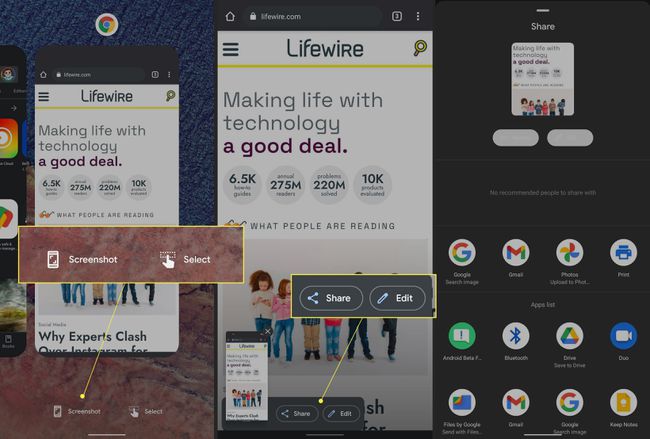
Een screenshot maken op Android 12 met Google Assistant
De laatste manier om een screenshot te maken op Android 12 is via Google Assistant, die je eerst op je Android-telefoon moet activeren.
Als Google Assistant is ingeschakeld, activeer deze dan met een spraakopdracht; Oke, Google, en Hey Google zijn standaardopties. Hierdoor wordt het Google Assistent-scherm weergegeven.
Zeg vervolgens: "Maak een screenshot.” Google Assistent maakt een screenshot van het gebied achter het scherm van de Assistent-app.
Eenmaal vastgelegd, kunt u de schermafbeelding delen of bewerken met behulp van de melding in de linkerbenedenhoek van het scherm.
Voorheen werden screenshots gemaakt met Google Assistant niet automatisch opgeslagen, maar dat is veranderd met recentere releases van het Android-besturingssysteem.
FAQ
-
Waar worden screenshots opgeslagen op Android?
Open de Google Foto's-app om uw schermafbeeldingen en andere foto's te zien. Tik Bibliotheek om uw albums te bekijken en naar de map Screenshots te zoeken.
-
Waarom kan ik geen screenshots maken op Android?
Mogelijk moet u: Chrome-incognitomodus uitschakelen, of u heeft mogelijk een lage opslagcapaciteit. Als je telefoon is uitgegeven door werk of school, zijn er mogelijk geen schermafbeeldingen toegestaan.
-
Hoe gebruik ik Android 12 in de modus met één hand?
Tot Android-modus met één hand inschakelen, ga naar Instellingen > Systeem > Gebaren > Modus met één hand. Activeer met een neerwaartse veegbeweging vanaf de onderkant van het scherm. Vergrendel de telefoon of tik boven het kleine venster om af te sluiten.
